Illustrator'da şekil oluşturmak karmaşık olmak zorunda değil. Shaper-aracı ile, şekilleri verimli ve sezgisel bir şekilde tasarlamanıza yardımcı olan güçlü bir araçtır. İster basit geometrik figürler ister daha karmaşık formlar yaratmak isteyin, bu araç ihtiyacınız olan her şeye sahip. Gelin birlikte Shaper aracının çeşitli fonksiyonlarını keşfedelim ve yaratıcı fikirlerinizi nasıl daha basit bir şekilde hayata geçirebileceğinizi öğrenelim.
En önemli bilgiler
- Shaper aracı, çizimleri tanır ve onları mükemmel geometrik formlara dönüştürür.
- Üst üste binen şekiller kolayca birleştirilebilir veya düzenlenebilir.
- Üst üste binen şekillerin alanını manipüle etmenin çeşitli yolları vardır.
Adım Adım Kılavuz
Shaper aracına erişim
Shaper aracını Illustrator'da kullanmak için, araç çubuğunda arayın. Normal çizim aracının altında bulacaksınız. Bu özellik, basit çizimler yaparak hassas şekiller oluşturabileceğiniz yeni bir olasılıklar dünyası açar. Bir tıklama ile Shaper aracını seçersiniz ve ilk dairelerinizi veya dikdörtgenlerinizi çizmeye hazırsınız.
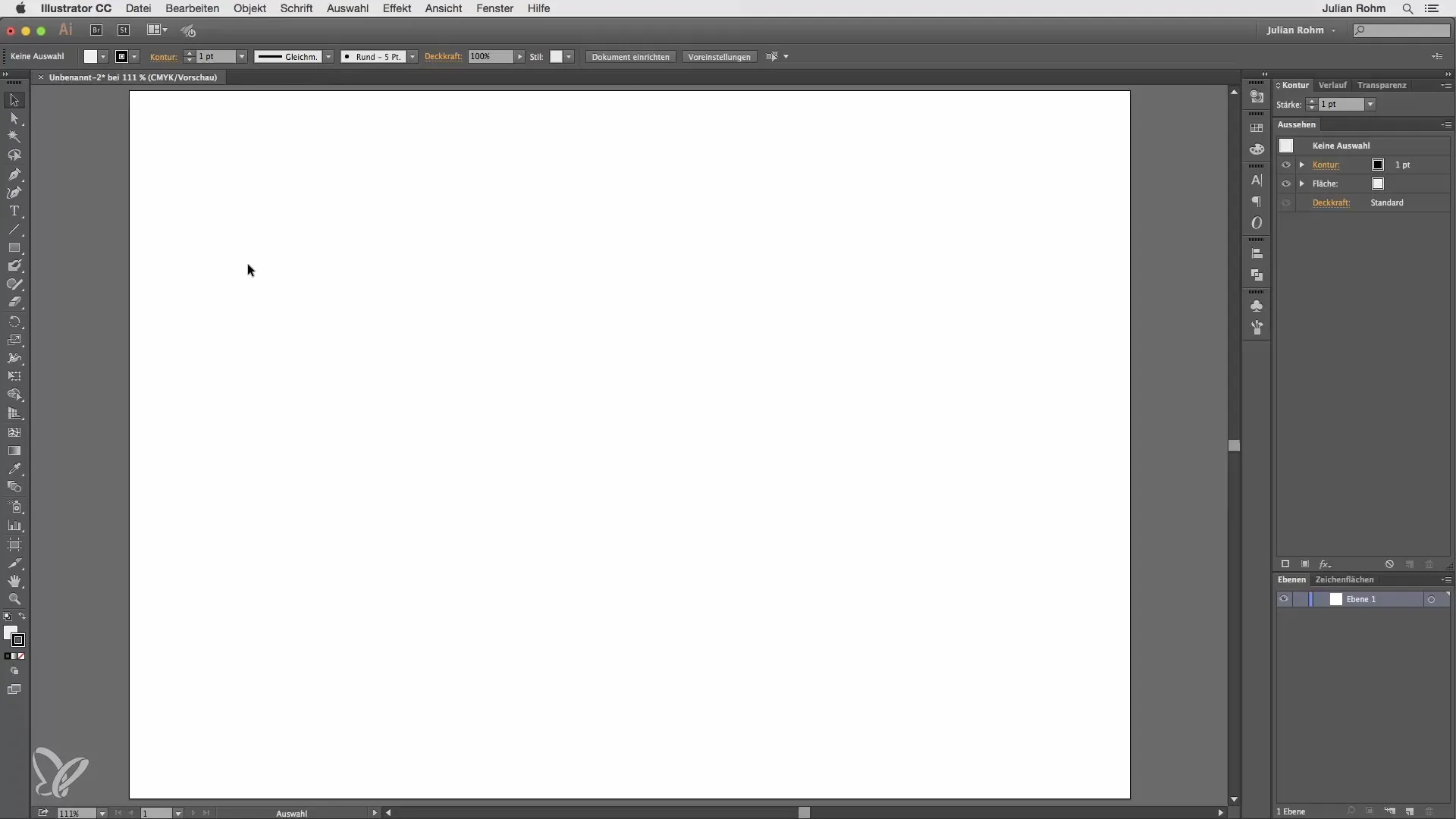
Şekil çizmek
Örneğin bir daire çizerek başlayın. Shaper aracı, ne çizdiğinizi otomatik olarak tanır ve onu mükemmel bir geometrik şekle dönüştürür. Dairenizi çizerken, Illustrator'ın şekli nasıl ince ayar yaptığını göreceksiniz. Bu, bu aracın temellerini öğrenmenin ilk adımıdır.
Daha karmaşık şekiller oluşturma
Şimdi elips ve kare gibi daha karmaşık şekillere geçin. Bir elips veya kare çizmeyi deneyin ve Illustrator'ın tepkisini gözlemleyin. Araç, ne kadar karmaşık olursa olsun farklı şekilleri hızlı bir şekilde oluşturmanıza yardımcı olur. Bu, bir tasarım fikrini hızla taslaklandırmaya çalıştığınızda özellikle yararlıdır.
Üst üste binen şekiller
Shaper aracının en heyecan verici özelliklerinden biri, üst üste binen şekiller oluşturma yeteneğidir. İki veya daha fazla şekli üst üste çizerseniz, Illustrator bunu algılar ve düzenleme için çeşitli seçenekler sunar. Örneğin, alanları kaldırmak için şemalayıp ya da şekilleri birleştirmek için konturları koruyabilirsiniz. Bu şekilde, tasarımlarınızı daha dinamik hale getirebilirsiniz.
Alanları şemalamak
Üst üste binen şekillerle çalıştığınızda, aralarındaki alanı şemalayıp yeni bir şekil oluşturabilirsiniz. Bunu yapmak için bir alan çizin ve şemalama seçeneğini etkinleştirin. Bu, karmaşık tasarımlar oluşturmanıza olanak tanır, tek tek şekilleri manuel olarak ayarlamak zorunda kalmadan.
Konturları birleştirme
Alternatif olarak, üst üste binen şekillerin konturlarını koruyup bunları birleştirebilirsiniz. Bu, tasarımınızın daha fazla kontur ve detaya ihtiyaç duyduğu durumlarda özellikle yararlıdır. Konturları birleştirerek, yeni yaratıcı yollar bulmanıza yardımcı olacak ilginç geometrik tasarımlar oluşturabilirsiniz.
Tamamen çıkartma
Üst üste binen şekillerin tamamen çıkartılması, başka bir yararlı özelliktir. Bir şekil çizebilir ve ardından etrafındaki alanı kesebilirsiniz. Bunu yapmak için, dış alanları boyayın ve Illustrator, üst üste binen parçaları kaldıracaktır. Böylece projelerinize özgünlük katacak şekilde tasarlanmış benzersiz şekiller oluşturmuş olursunuz.
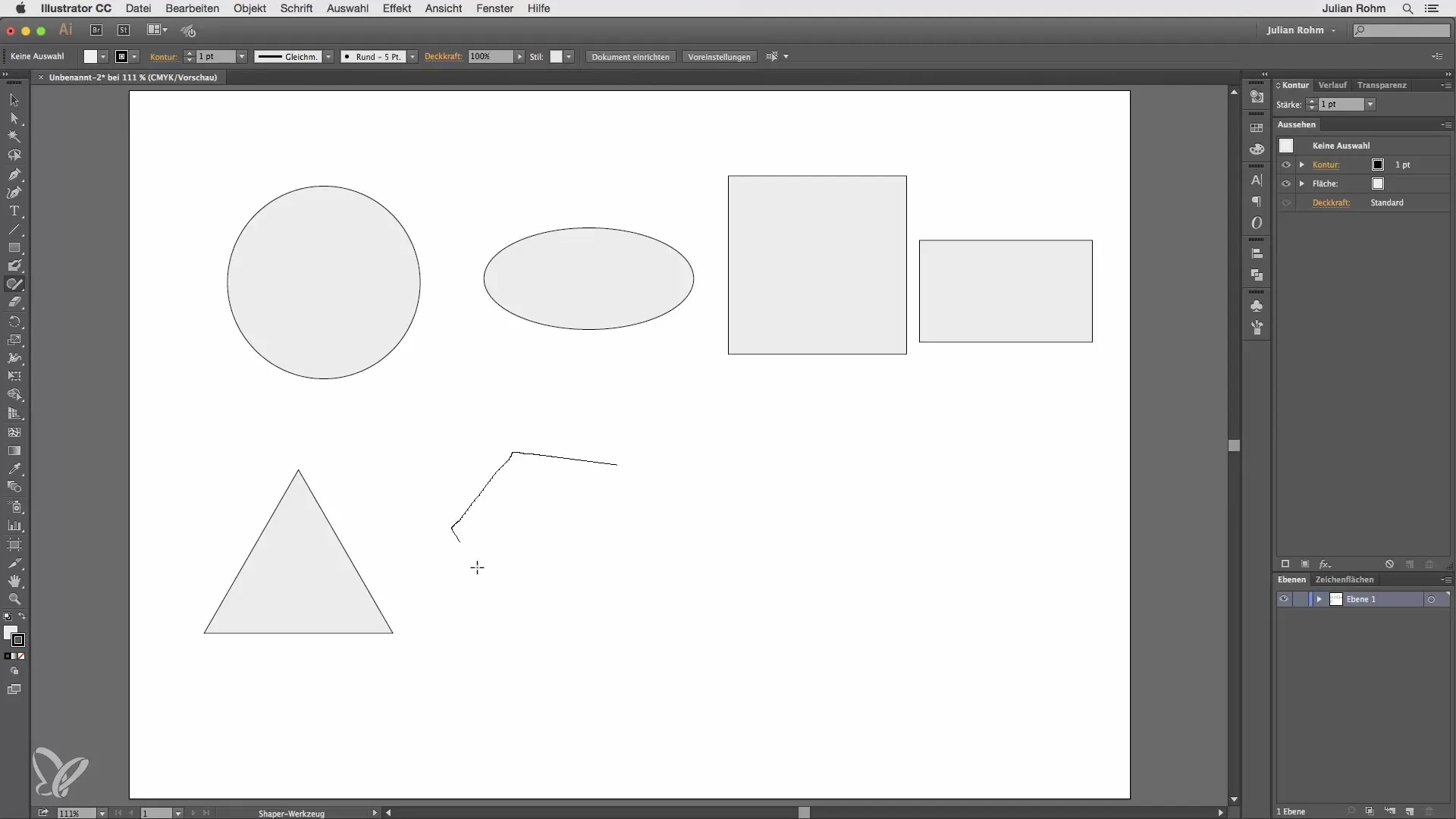
Özet – Illustrator'da Shaper Aracı: Şekilleri Hızla Oluşturun
Illustrator'daki Shaper aracı, her tasarımcı için vazgeçilmez bir araçtır; ister başlangıç, ister ileri düzey olsun. Sezgisel fonksiyonlarıyla, basit ve karmaşık şekilleri kolayca oluşturmanıza ve verimli bir şekilde tasarlamanıza olanak tanır. Bu araç, yaratıcı olmanızı sağlar, böylece çizim sürecinin tipik zorluklarıyla uğraşmak zorunda kalmazsınız. Hayal gücünüzü serbest bırakın ve Shaper aracının sunduğu çok yönlülükten faydalanın.
Sıkça Sorulan Sorular
Shaper aracı nasıl çalışır?Shaper aracı, çizimleri tanır ve onları geometrik şekillere dönüştürür.
Shaper aracı ile karmaşık şekiller oluşturabilir miyim?Evet, çokgenler ve elipsler gibi karmaşık şekilleri hızlı bir şekilde oluşturabilirsiniz.
Üst üste binen şekiller çizersen ne olur?Illustrator, bu üst üste binen alanları düzenlemek için size çeşitli seçenekler sunar.
Şekillerin konturlarını düzenleyebilir miyim?Evet, istenilen etkilere göre konturları birleştirebilir veya şemalayabilirsiniz.
Bir şekli tamamen nasıl çıkartabilirim?Şeklin etrafındaki alanı boyayın ve Illustrator, üst üste binen parçaları çıkarır.


